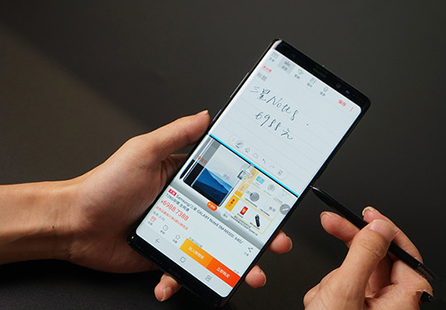上周,华为麦芒6正式发布了。因为性价比还不错,很多朋友表示想要入手购买这款新机。当然,在使用华为麦芒6之前,我们也要了解下华为麦芒6第一次充电要多久?华为麦芒6充满电需要多长时间?接下来,小编就给大家带来麦芒6正确充电方法,希望可以帮助大家。
华为麦芒6配备3340毫安电池,搭载麒麟659处理器,那么,华为麦芒6续航究竟如何呢?
经过实测华为麦芒6的游戏续航测试,选用最流行手游《王者荣耀》进行测试,从93%电量开始,游戏半个小时,剩余电量86%,消耗电量7%,按照以上推算,华为麦芒6可以玩《王者荣耀》超过7个小时。播放在线视频测试,从86%电量开始,持续60分钟,剩余电量73%,消耗电量13%。按照以上推算,华为麦芒6满电可以连续播放在线弹幕视频近8个小时,可见华为麦芒6续航能力相当不错,对于重度用户来说足够一天的使用。
华为麦芒6第一次充电需要多长时间?
华为麦芒6标配一个5V2A最高10W的充电头,小编从麦芒6手机剩余5%电量开始充电,耗时170分钟充满,从充电测试来看麦芒6只能算的上中规中矩,没有太多惊喜。
华为麦芒6正确充电的方式?
华为麦芒6第一次充电时,在电量剩余20%进行充电最好,充满即可。
尽量让华为麦芒6手机的电量不低于10%,这样有助于延长电池寿命。
以上就是华为麦芒6第一次充电需要多长时间?华为麦芒6充满电需要多长时间?的全部内容,希望可以帮助到你。
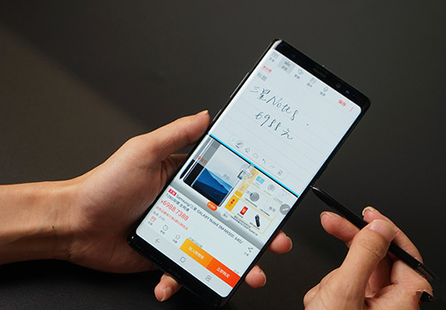
现在,越来越多的智能手机都有分屏功能,而作为最近刚发布的新机,有朋友就在问分屏功能在哪呢?今天,小编给大家带来分屏功能使用教程,教你在各个应用来回切换,想了解的朋友就感觉来瞧瞧哦。
虽然Android 7.0系统在原生层面上加入了应用分屏模式,但原生功能始终摆脱不了“技术向”太过强烈的难用体验。作为大屏Android手机的先锋,三星Note系列在一开始就有了自己的解决方案。早在5年前的Galaxy Note II上就已经拥有分屏多任务的功能,如今来到Note8身上,分屏功能再次得到了全面进化
一心多用:聊天无打扰
论分屏功能,三星Note系列可以说是老行家了。搭载6.3英寸的全视曲面屏和全新升级的S-Pen,在交互提升的samsung experience系统上,大屏的优势更能发挥到极致。当我们用手机看片的时候,分屏功能就是最好的帮手。
通过长按左下角的“最近使用按钮”开启分屏视图。的全视大屏就可以立刻一分为二,呈现出两个各3英寸有多的分屏应用状态。得益于18:9的宽广屏幕比例,分屏后每个应用都能获得1:1比例的操作空间。与传统机型分屏后8:9的画面相比,可操作区域更多,实际体验和未分屏应用没有明显差异,分屏画面可以呈现出完整的内容。
开启分屏功能后,一心二用边聊天边看视频当然就不成问题了。无需任何切换或打断,在同一屏幕便能体验两种享受,等待对方回复的时间也不会浪费,刷刷淘宝,看看新闻,简直就是“尬聊”神器。又或是看视频遇到漫长的广告,在分屏中点开新闻应用或者浏览器,多长的广告都不用干等了。
在输入体验方面,的分屏功能可以说是十分人性化。在分屏状态下回复信息时,下方的聊天应用画面会在键盘弹出后自动扩大。从而维持一定的输入预览空间,防止键盘将当前的聊天信息遮挡。用户键入回复时就能同时看到对方的即时信息,无需频繁隐藏呼出键盘或手动调节分屏占比。不需要键盘时,分屏比例就会恢复正常,日常使用让人感到舒适。
神奇的分屏功能不仅可以为你在沉闷的聊天中带来乐趣,有时候还能反客为主,让你成为男神/女神心目中的话题达人。在聊天中遇到不熟悉的领域,打开分屏就能哪里不会搜哪里,看完还可以迅速秒回。上知天文下知地理,还懂些Yves Saint laurent和Clé de Peau Beauté,收获一些崇拜感简直是分分钟的事情。
配合惊艳的全视曲面屏,三星曲面机型独有的曲面侧屏设计也成为了Note8分屏操作的创新功能。用户可以将常用的分屏应用设定成组合,并添加到应用程序侧屏边栏当中。需要时便能直接一键分屏,同时打开两个应用,对于常用到分屏操作的用户来说是非常便利了。
还有杀手锏:媲美PC的无缝多任务体验
配备当前安卓阵营最强大的高通骁龙835处理器,并内置6GB超大运行内存,硬件性能已经可以和许多入门级笔记本电脑相媲美。所以在多任务处理能力上,Note8也是毫无压力,前面提到的分屏功能只是Note8的小试牛刀,多窗口操作才是这台大屏旗舰的杀手锏之一。
当在屏幕上打开应用程序时,通过从屏幕顶部任意以角沿对角线向中心滑动,便能调整当前应用程序的尺寸,并实现媲美PC的多窗口操作。窗口化的应用程序也会像电脑上一样在右上角出三个图标,同样对应最小化、全屏和关闭的功能,和电脑上的操作几乎无异,大部分用户都能快速上手。
有了强大的硬件性能,在运行多窗口应用时也是流畅自如。每个多窗口应用都可以在画面中独立运行,不会因为用户在应用间切换操作而跳出或暂停,可以在同时间利用不同程序的功能,形成无缝合作的多任务体验。
如果不需要太多窗口同时出现,但又有随时点开的需要,那么只需点击右上方的最小化按钮,当前的窗口应用就能缩小成悬浮气泡,用户可以随意拖动防止遮挡视线,轻点就能恢复到原有的窗口大小。配合S-Pen强大的文字编辑功能,进行一些简单的办公应用轻而易举。
拥有高效的多窗口功能,无论是日常娱乐还是轻度办公,都能在各种应用中游刃有余地无缝切换,成为媲美笔记本电脑的“掌上电脑。如果这还不够,那么把Note8插到Dex扩展底座上,媲美桌面级电脑的体验,想必能满足多数用户对一款智能手机在生产力方面的期待了。
结语
虽然分屏应用在Android系统中已不是特别新鲜的功能,但得益于全视曲面屏和顶级性能配置的搭载,分屏应用拥有了更便捷的操作体验和更流畅的多任务能力。在传统机型中较为难用的分屏功能在全面屏上得以再度焕发新生,体验过后就很难不成为分屏功能的忠实用户,真是选择困难症患者都忍不住要为它打Call啊。